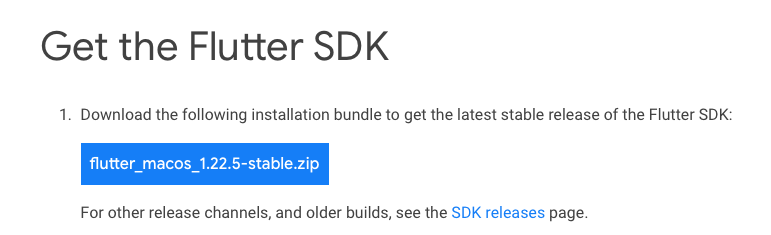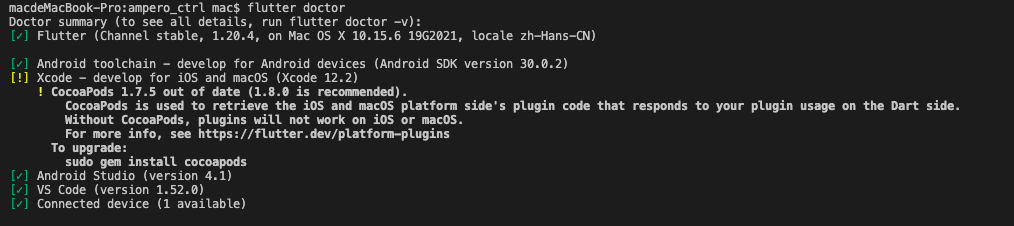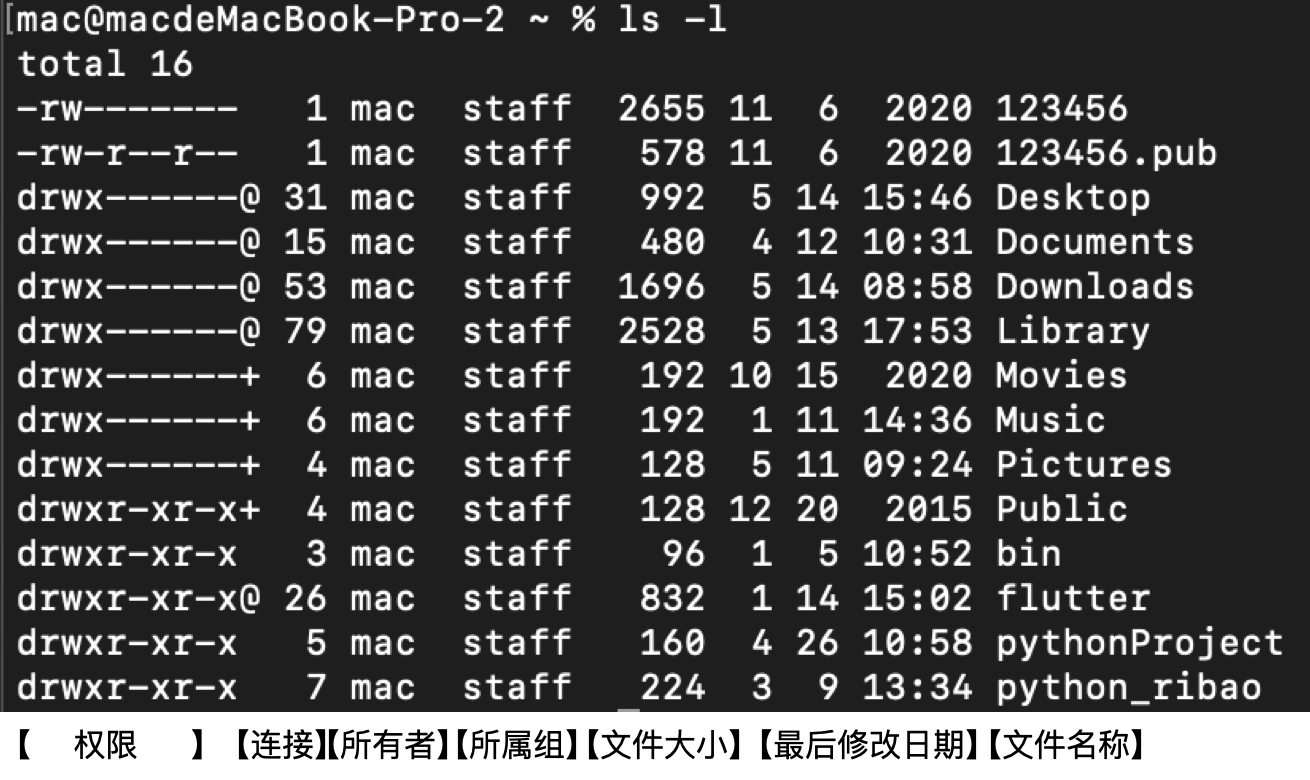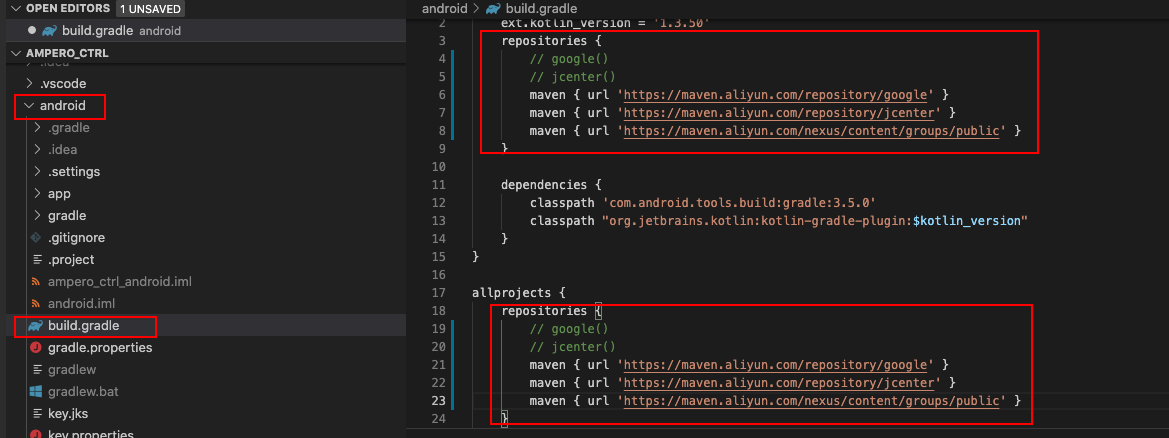配置的版本
Mac OS X: 10.15.6 (19G2021)
Flutter SDK: 1.20.4 • channel stable
Xcode: 12.2 (12B45b)
Android Studio : 4.1
1 安装Flutter
1.1 下载Flutter的SDK
1.1.1 进入官网—>Get Started

1.1.2 选择对应的系统
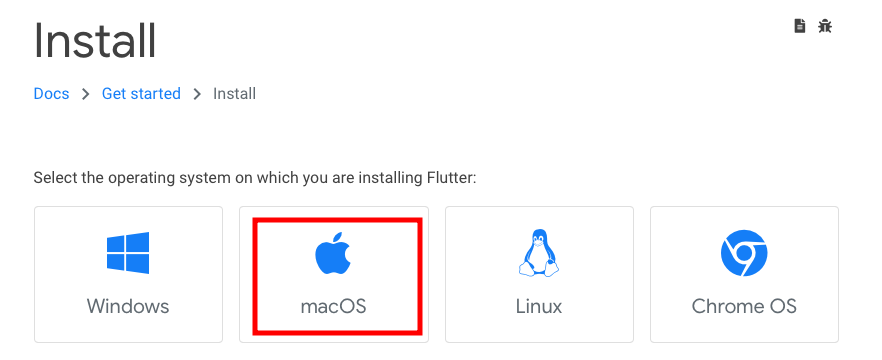
1.1.3 选择最新版本下载
1.1.4 解压安装包到安装路径
因为Flutter的SDK中包含很多命令行工具,需要配置环境变量,所有建议安装到平时放命令行工具程序的地方,可以安装在根目录下:/flutter
1.2 配置环境变量
1.2.1 配置镜像
因为Flutter在运行的时候,需要去官网下载所需要的资源,没有“梯子”的小伙伴就需要配置镜像服务器,以下是官方文档的链接:Using Flutter in China
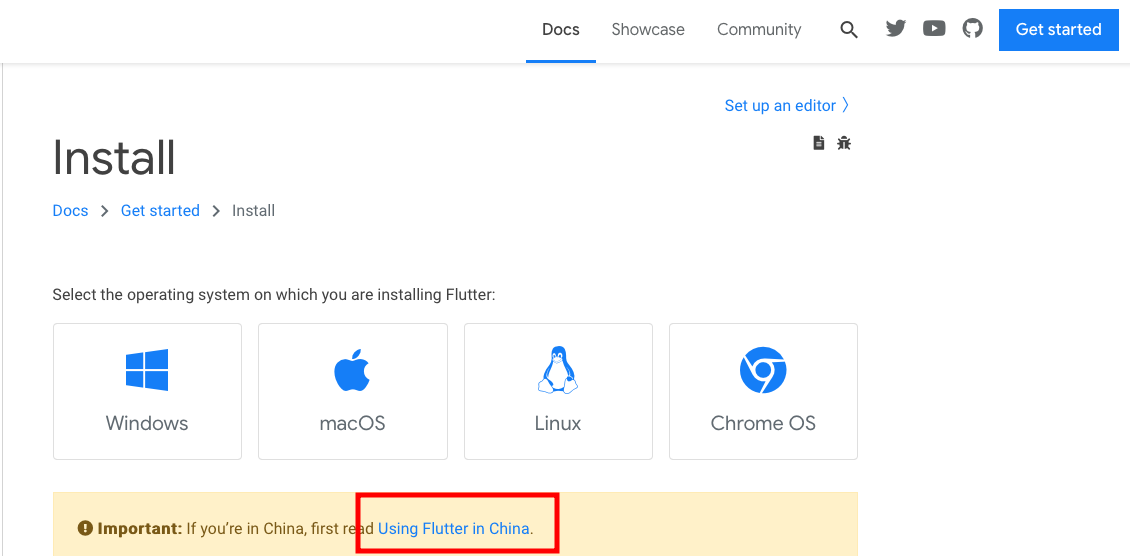
来到对应的shell的配置文件进行配置:
如果是bash 那么配置 ~/.bashprofile
如果是zsh(Mac新系统默认是zsh) 配置 ~/.zshrc
(关于shell的Linux知识补充请参考:[_Linux简介)](https://www.jianshu.com/p/2ca7f448ffa7)
1) 查看当前shell : cd ~ chsh 2) 切换shell: chsh -s /bin/bah 3)zsh配置: cd ~ vi .vimrc
" Configuration file for vimset modelines=0 " CVE-2007-2438" Normally we use vim-extensions. If you want true vi-compatibility" remove change the following statementsset nocompatible " Use Vim defaults instead of 100% vi compatibilityset backspace=2 " more powerful backspacing" Don't write backup file if vim is being called by "crontab -e"au BufWrite /private/tmp/crontab.* set nowritebackup nobackup" Don't write backup file if vim is being called by "chpass"au BufWrite /private/etc/pw.* set nowritebackup nobackuplet skip_defaults_vim=1syntax on " 语法高亮colorscheme default " 设置主题set number " 显示行号set cindent " C风格的对齐方式set autoindent " 自动对齐set confirm " 在处理未保存或只读文件的时候,弹出确认set tabstop=4 " Tab键的宽度set showmatch " 高亮显示对应的括号set matchtime=5 " 对应括号高亮的时间(单位是十分之一秒)set completeopt=preview,menu "代码补全
shell的配置:Flutter镜像配置
#Flutter镜像配置$ export PUB_HOSTED_URL=https://pub.flutter-io.cn$ export FLUTTER_STORAGE_BASE_URL=https://storage.flutter-io.cn
1.2.2 配置Flutter环境变量
将Flutter命令行工具的路径配置以下,还是在对应的shell的配置文件中
#Flutter命令行工具配置$export FLUTTER=/flutter/bin$export PATH=$FLUTTER:$PATH
配置完成后保存后,重新打开终端
source ~/.bash_profile
1.2.3 检测配置是否完成
Flutter有一个doctor检测指令,用于检测Flutter的环境
flutter doctor
1.2.4 Mac文件属性
1.2.5 文件类型与权限

1.2.6 改变权限:chmod
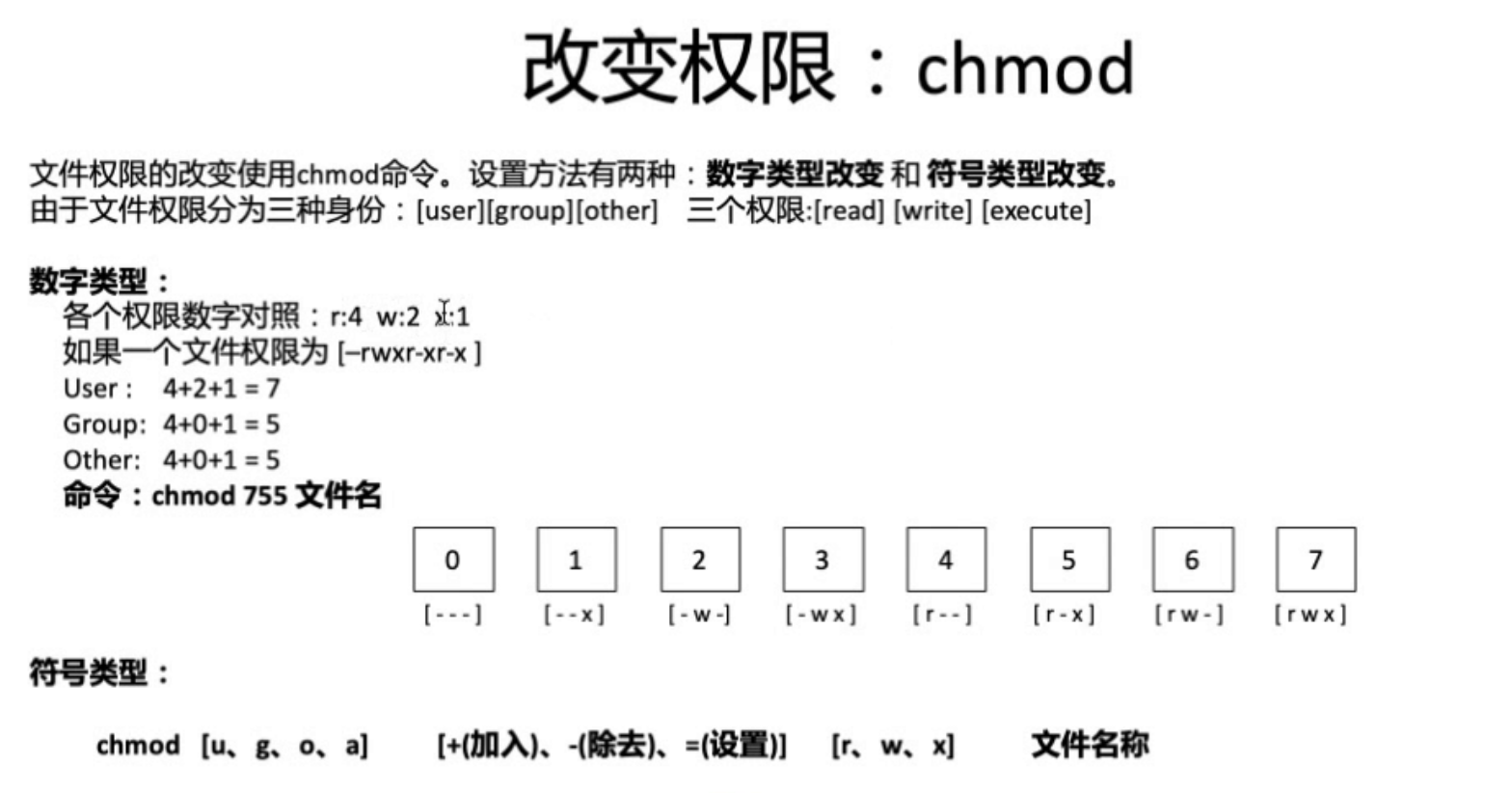
2 配置安卓环境
2.1 安装Android Studio
先去官网下载Android Studio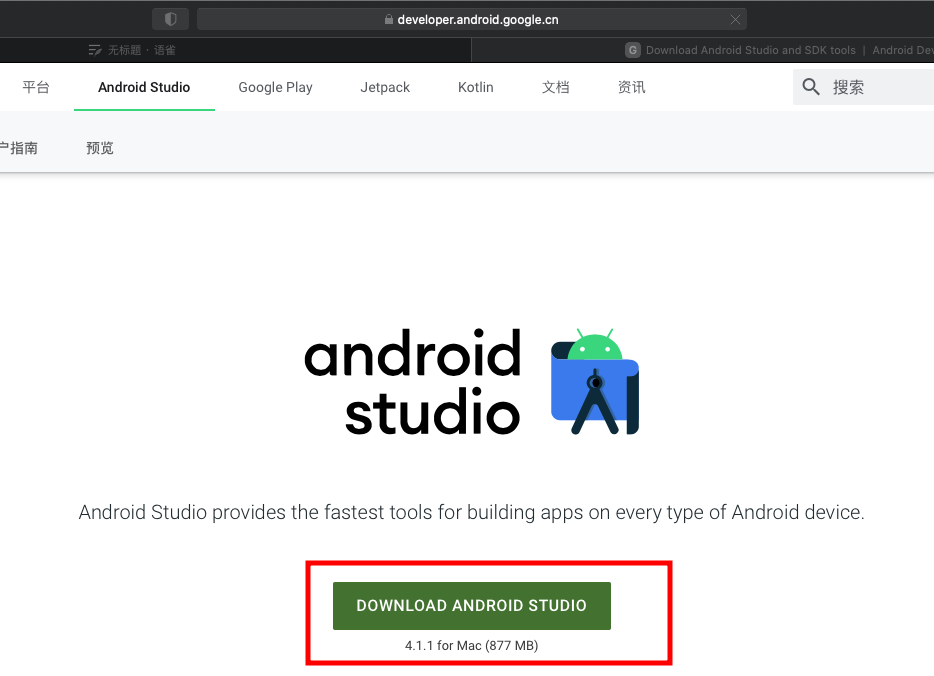
2.2 配置SDK
首次启动会提示安装SDK,安装过程无需翻墙,但是有一个工具是需要我们手动安装的
安装好SDK后,打开Android Studio
CMD+, 进入偏好设置
如下图安装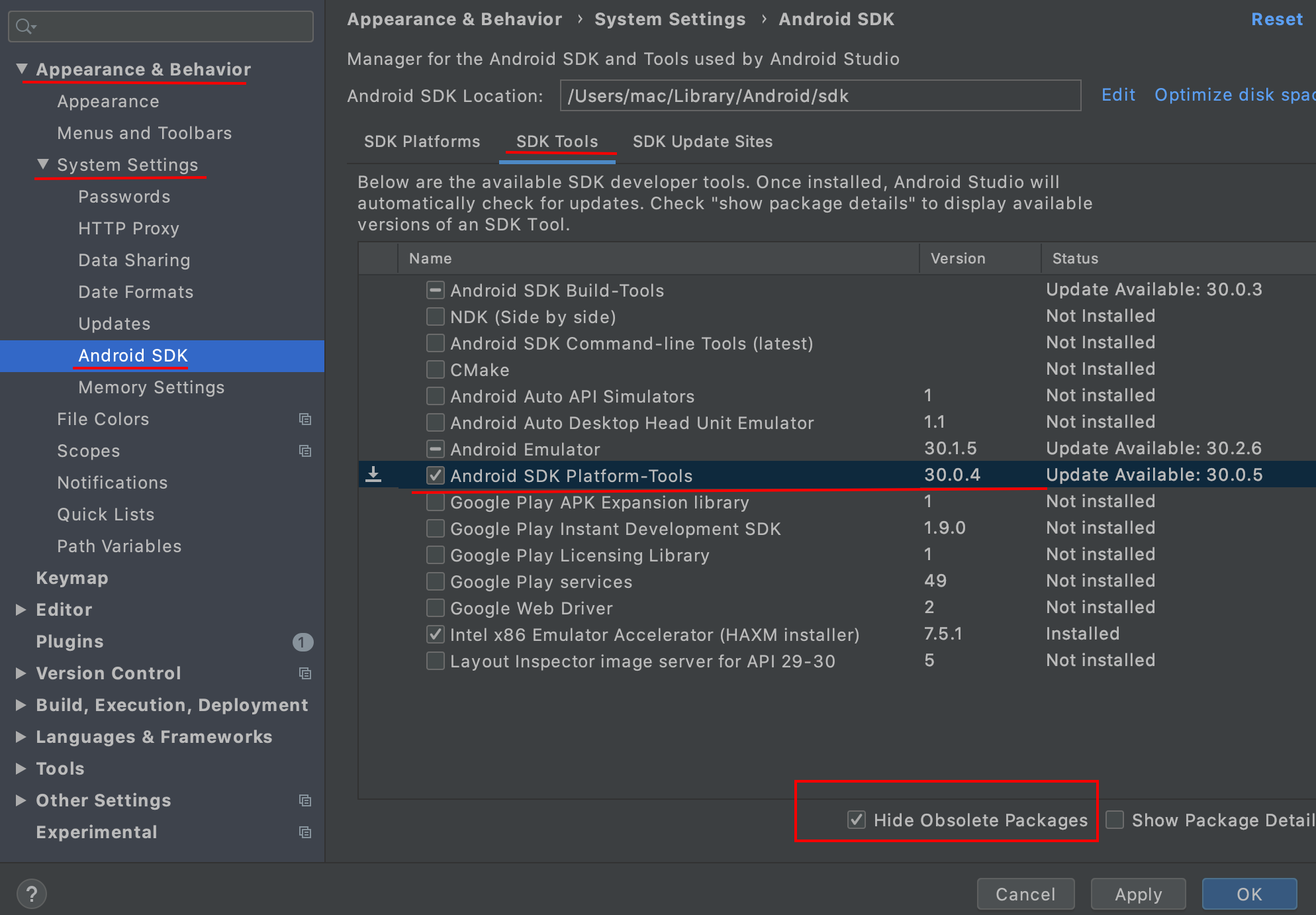
2.3 安装Android Studio的插件
CMD+ , 进入偏好设置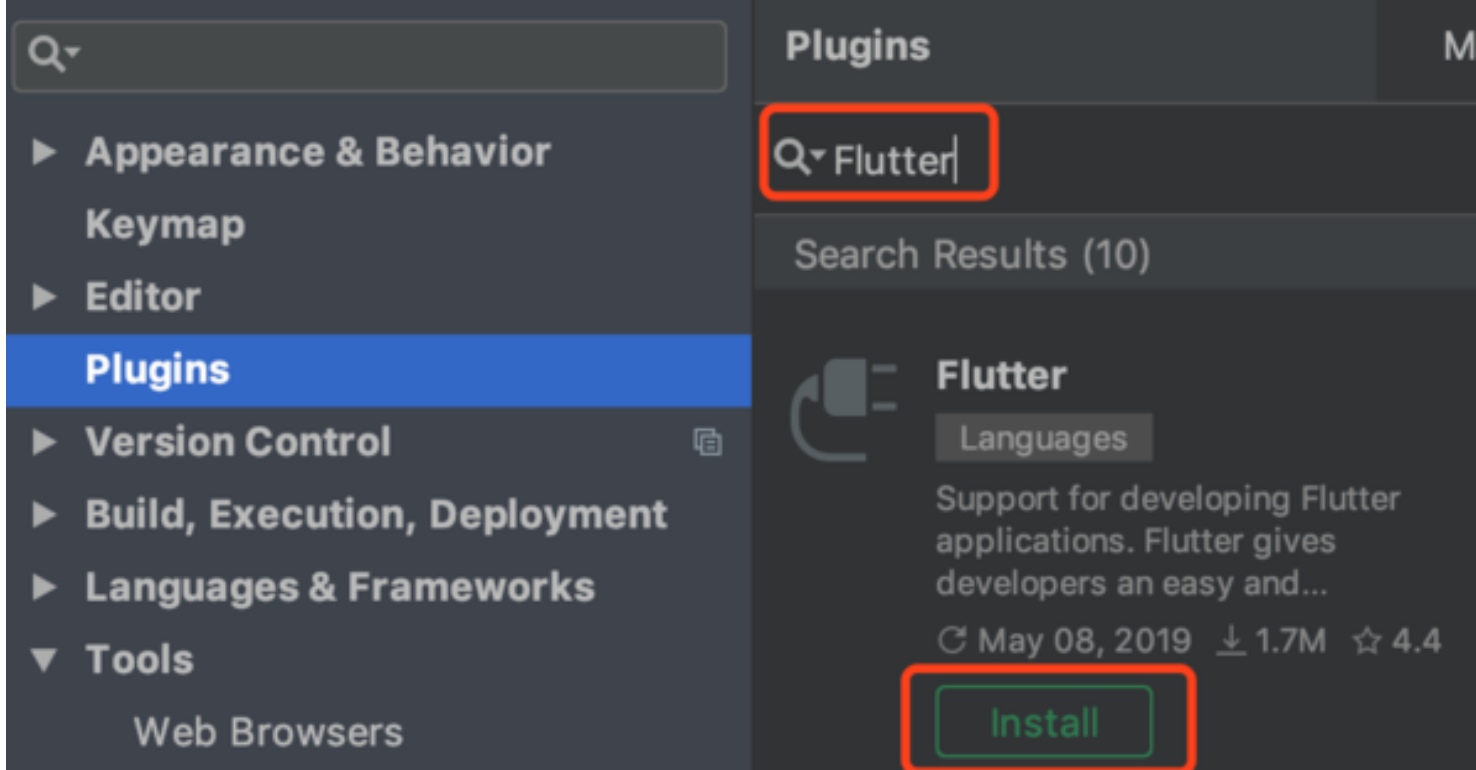
当跳出安装Dart插件的界面 也点击YES进行安装
安装完成后重启Android Studio,可以看到Start a new Flutter project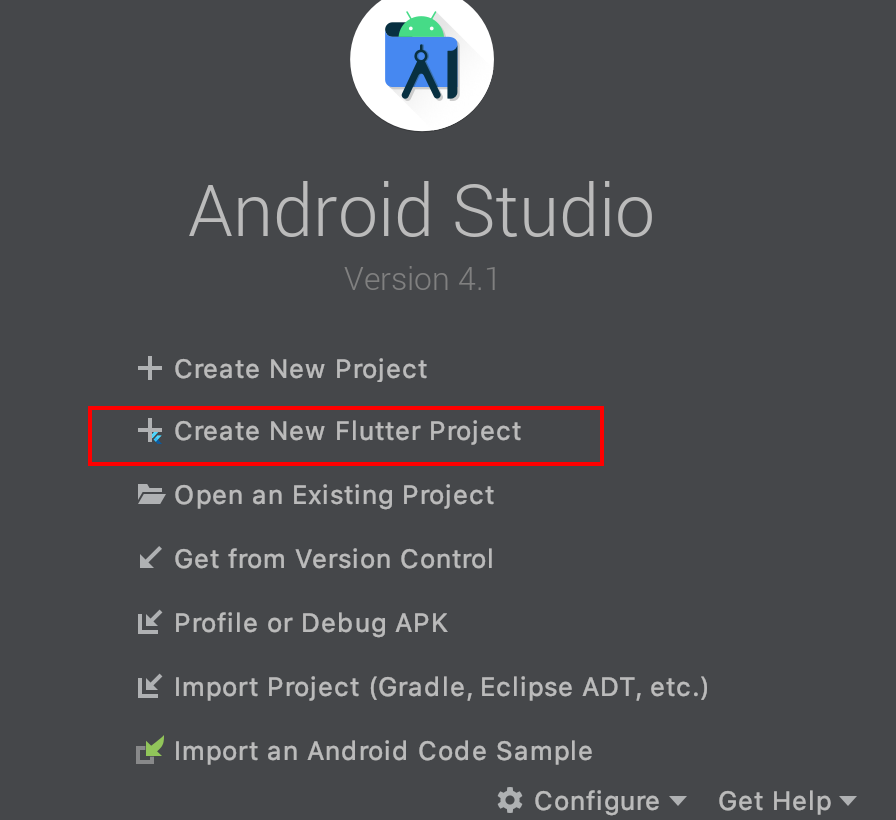
2.4 解决许可证的问题
再次进行Flutter检测 Flutter doctor 发现许可证问题
打开终端 输入
flutter doctor --android-licenses
2.5 解决Gradle卡主问题
首次运行的时候,发现会卡主,原因是Gradle的Maven仓库在国外
Runing Gradle task ‘assembleDebug’…
可以通过配置镜像来解决:
2.5.1 修改项目下的 build.gradle文件
文件路径: 项目 —- Android —— build.gradle文件
修改内容: 找到buildscript和allprojects将里面的
google()jcenter()
修改我阿里云镜像
maven { url 'https://maven.aliyun.com/repository/google' }maven { url 'https://maven.aliyun.com/repository/jcenter' }maven { url 'https://maven.aliyun.com/nexus/content/groups/public' }
2.5.2 修改Flutter安装目录下的flutter.gradle文件
文件路径 : flutter/packages/flutter_tools/gradle/flutter.gradle
修改内容:
buildscript {repositories {// google()// jcenter()maven { url 'https://maven.aliyun.com/repository/google' }maven { url 'https://maven.aliyun.com/repository/jcenter' }maven { url 'https://maven.aliyun.com/nexus/content/groups/public' }}dependencies {classpath 'com.android.tools.build:gradle:3.5.0'}}
2.6 无法打开”idevice_id”,因为无法验证开发者
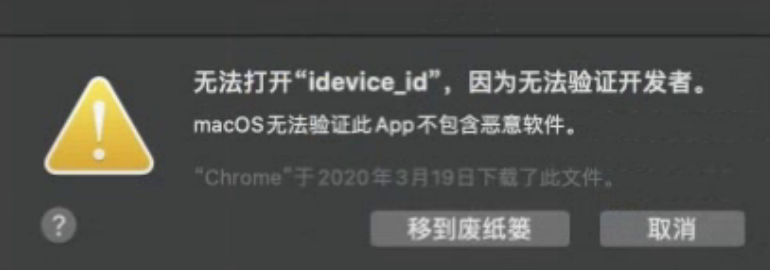
sudo spctl --master-disable//再执行如下sudo xattr -r -d com.apple.quarantine 【flutter解压后的目录】/flutter/bin/cache/artifacts/libimobiledevice/idevice_idsudo xattr -r -d com.apple.quarantine 【flutter解压后的目录】/flutter/bin/cache/artifacts/libimobiledevice/idevicenamesudo xattr -r -d com.apple.quarantine 【flutter解压后的目录】/flutter/bin/cache/artifacts/libimobiledevice/idevicescreenshotsudo xattr -r -d com.apple.quarantine 【flutter解压后的目录】/flutter/bin/cache/artifacts/libimobiledevice/idevicesyslogsudo xattr -r -d com.apple.quarantine 【flutter解压后的目录】/flutter/bin/cache/artifacts/libimobiledevice/ideviceinfo